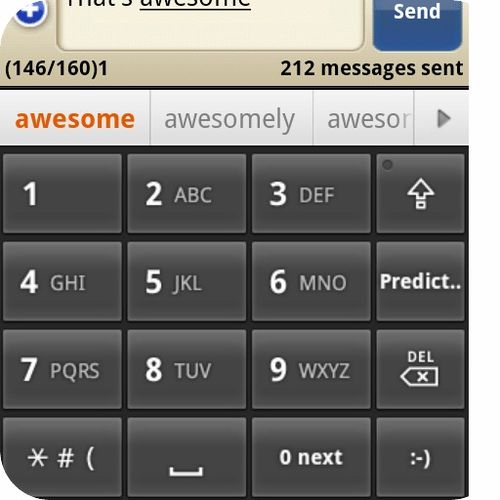安卓系统怎么打开命令行,安卓系统开启命令行教程指南
时间:2025-06-25 来源:网络 人气:
你有没有想过,在安卓系统里,竟然也能像在电脑上一样打开命令行,进行一些有趣的操作呢?没错,今天就要来手把手教你如何打开安卓系统的命令行,让你的手机瞬间变身成一个小型的电脑哦!
一、了解安卓命令行

在开始操作之前,我们先来了解一下安卓系统的命令行。安卓命令行,也就是ADB(Android Debug Bridge),它是一个强大的工具,可以让你的手机与电脑进行通信,执行各种命令。通过ADB,你可以查看手机信息、安装应用、传输文件等等。
二、准备工作

1. 确保手机已开启开发者模式:进入“设置”-“关于手机”,连续点击“版本号”几次,直到出现“开发者选项”。然后进入“开发者选项”,开启“USB调试”。
2. 下载ADB工具:在电脑上下载ADB工具,可以从网上搜索“ADB下载”找到合适的版本。
3. 安装驱动:将手机连接到电脑,确保电脑能够识别到你的手机。如果无法识别,需要下载并安装相应的手机驱动。
三、打开命令行

1. 连接手机:将手机通过USB线连接到电脑,确保手机已开启USB调试。
2. 打开命令行窗口:在电脑上打开ADB工具所在的文件夹,按下“Shift+右键”,选择“在此处打开命令窗口”。
3. 验证连接:在命令行窗口中输入“adb devices”,如果看到你的手机设备信息,说明连接成功。
四、执行命令
1. 查看手机信息:输入“adb shell”,进入命令行模式。然后输入“cat /proc/cpuinfo”或“cat /proc/version”,可以查看手机CPU和系统版本信息。
2. 安装应用:将APK文件放入电脑的ADB工具文件夹中,然后在命令行窗口输入“adb install
3. 传输文件:在命令行窗口输入“adb push <本地文件路径> <手机文件路径>”,可以将电脑上的文件传输到手机。同样,输入“adb pull <手机文件路径> <本地文件路径>”,可以将手机上的文件传输到电脑。
五、注意事项
1. 谨慎操作:在执行命令时,一定要确保输入正确的路径和文件名,以免误操作导致数据丢失。
2. 安全风险:ADB工具具有很高的权限,使用不当可能会对手机造成损害。因此,请确保在了解操作方法后,再进行尝试。
3. 更新ADB工具:ADB工具会定期更新,请确保你的ADB工具版本是最新的,以支持更多功能。
通过以上步骤,相信你已经学会了如何在安卓系统中打开命令行。现在,你可以尽情地探索这个强大的工具,让你的手机变得更加有趣和实用。不过,记得要谨慎操作哦!
相关推荐
教程资讯
教程资讯排行

系统教程
- 1 vivoy55a安卓系统升级,解锁智能生活新篇章
- 2 安卓能不能系统级别调整eq,打造个性化音质体验
- 3 皖事通app 安卓系统怎么下载,打开应用n6. 注册/登录账号n7. 按需使用各项功能
- 4 安卓操作系统的发展方向,迈向智能化与生态融合的未来发展
- 5 1562a安卓系统如何实现弹窗,你可能需要处理弹窗的显示时机、样式定制、数据绑定等。
- 6 vivo升级安卓6.0系统下载安装,轻松下载安装攻略
- 7 mx3安卓系统怎么升级系统更新系统升级,轻松实现系统更新与系统升级
- 8 三星s9 系统安卓,探索极致性能与智能体验的完美融合
- 9 小米6可以用安卓系统吗,畅享智能生活新体验
- 10 安卓变苹果系统软件教程,轻松转换系统软件教程指南